U盘安装原版win7系统全教程
1、安装PE工具箱,制作可启动U盘。首先我们打开,选下一步。
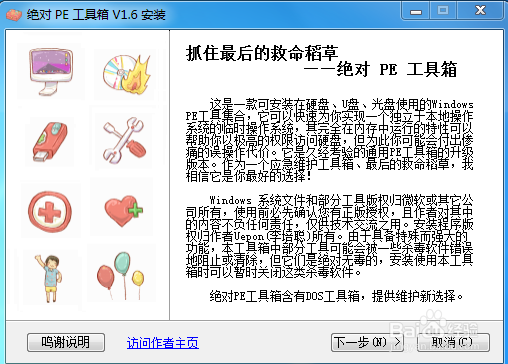
2、然后,我们选制作可启动U盘。

3、选择你的U盘盘符,点确定把数据写入U盘。

4、后面会弹出一个窗口,点“确定”进行U盘格式化,请先把U盘数据备份好再操作。
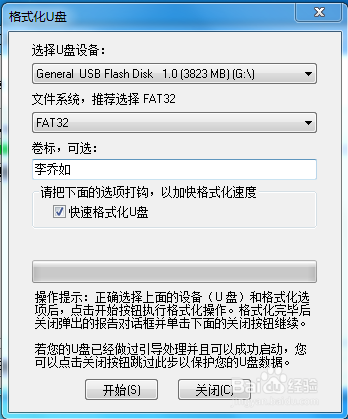
5、然后又会弹出一个窗口,提示写入U盘引导。选择数量小的那个盘,千万别选硬盘。接着会弹出一个命令提示符,关掉就行了。
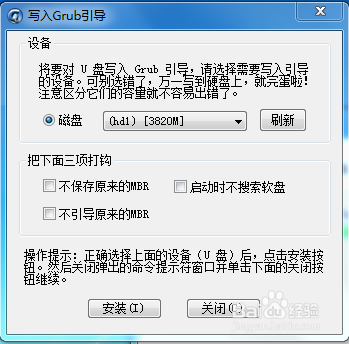
6、程序运行完就安装好啦,我们重启系统,开机时按F12等等选择USB,不行就进入BIOS调整成首选从U盘启动(这样装系统重启时还要更改为硬盘启动),具体方法网上搜搜。

7、U盘启动进入PE,我们打开计算机,右击C盘,选择“格式化”。(如果看不到C盘巡綮碣褂或盘符错乱,可以用桌面上的“调整盘符错乱”来解决)

8、然后我们来到系统文件的目录,双击ISO文件,输入文件大小,点“确定”装载虚拟磁盘。然后再打开计算机,记住虚拟磁盘的盘符。

9、我们点开始菜单,选择“Windows 安装器”。

10、然后我们按回车,选择从ISO装载的虚拟磁盘,找到sources\install.wim,如果没有install.wim,就选那个大些的WIM文件。
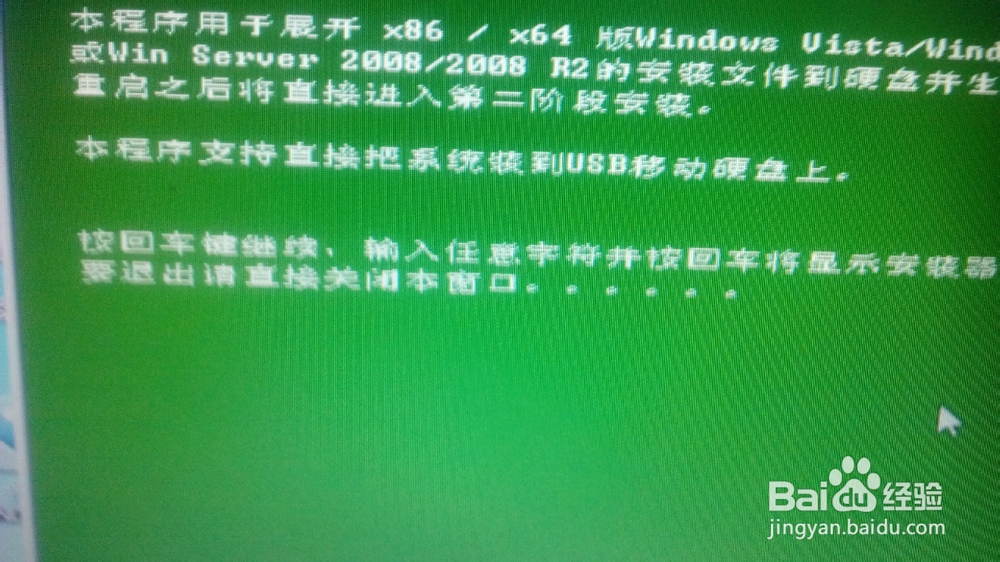

11、然后会提示输入序号,我们输入5,回车。

12、接着输入分区盘符,输入C,回车。

13、活动分区盘符同样为C,回车。

14、系统会询问分区在不在U盘上,我们输入N(N指的是No),回车。

15、我们再按回车,开始把文件复制到C盘。

16、系统会全自动安装Win7系统了,你可以稍等一会儿了。

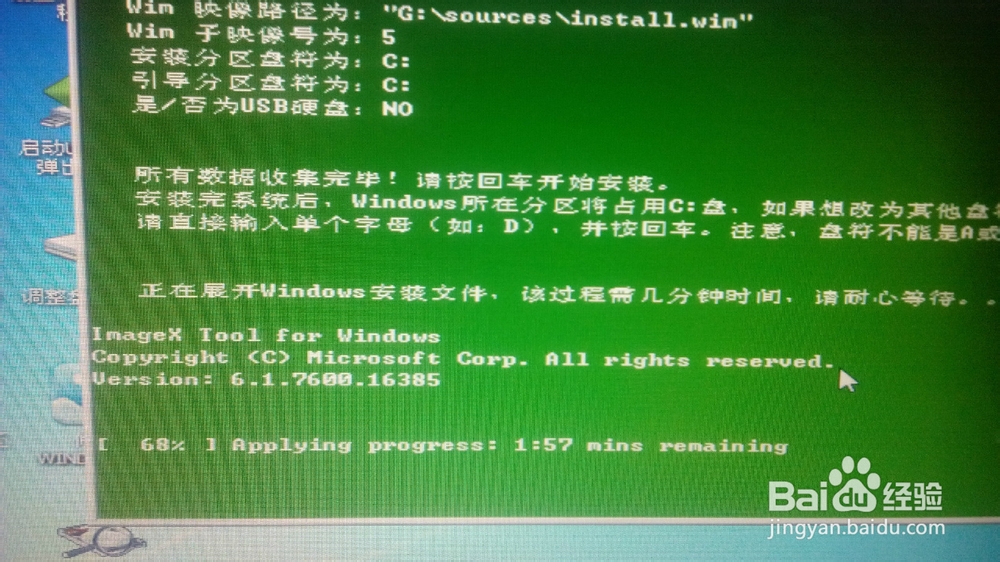
17、文件复制完毕,我们重启电脑,拔掉U盘,开始Win7安装。
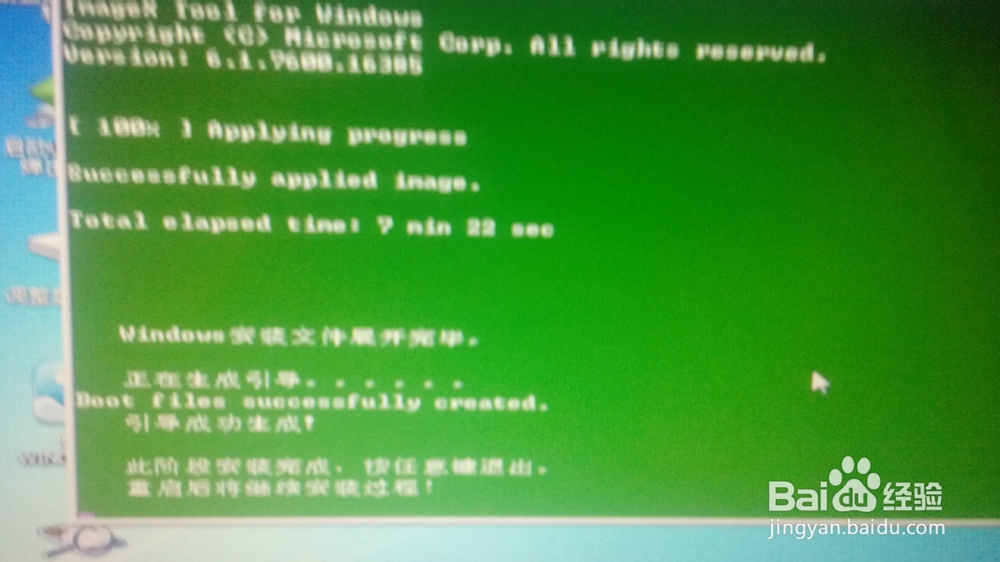
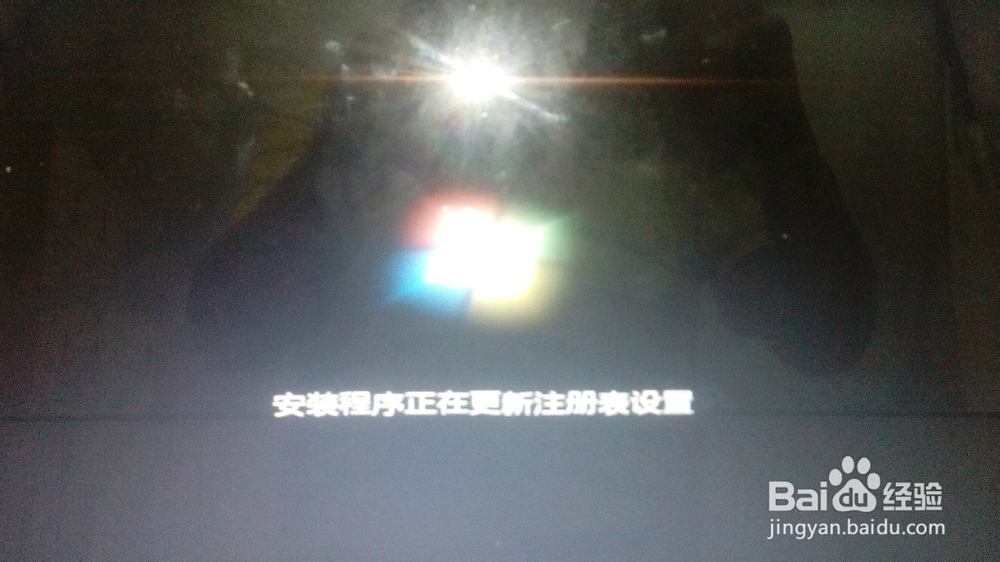

18、设置Win7信息,跳过密钥,不安装更新。


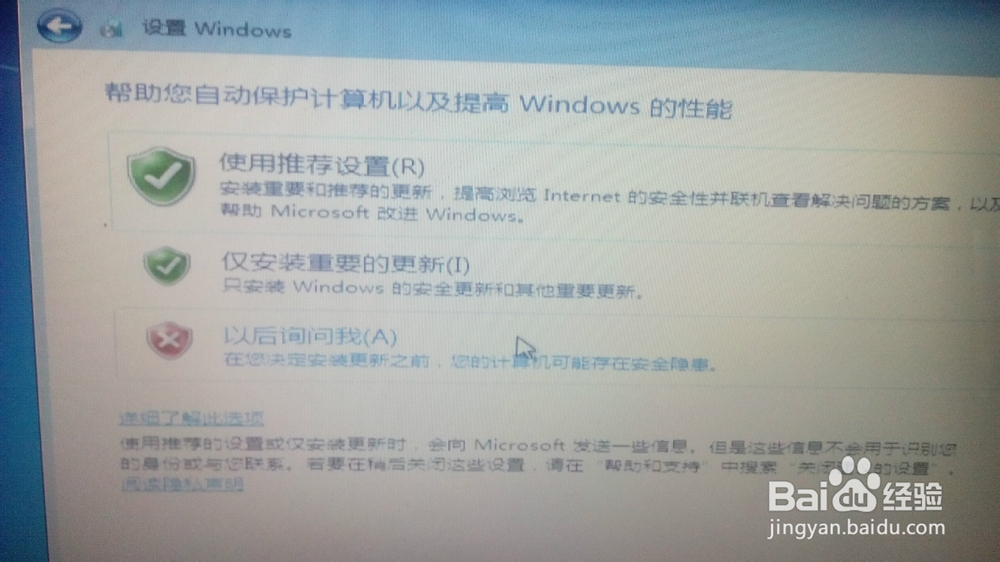

19、过一会儿后,你熟悉的界面又出现了。
